爱奇艺的自动续费怎么关闭 爱奇艺自动续费怎样关闭
操作机型:iPhone12
系统:ios14.6
1、在手机中找到设置,点击进入 。
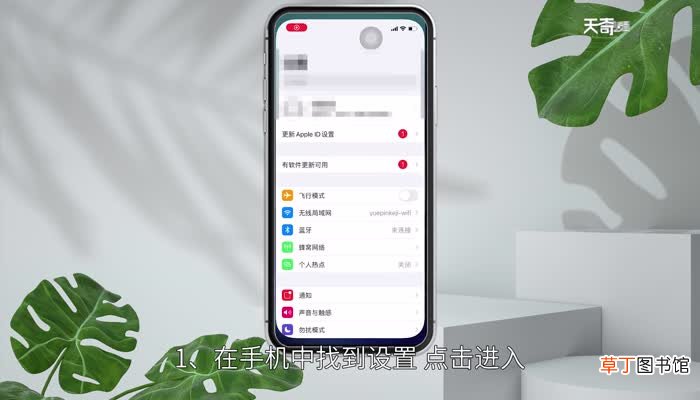
文章插图
2、进入设置后,点击apple ID 。
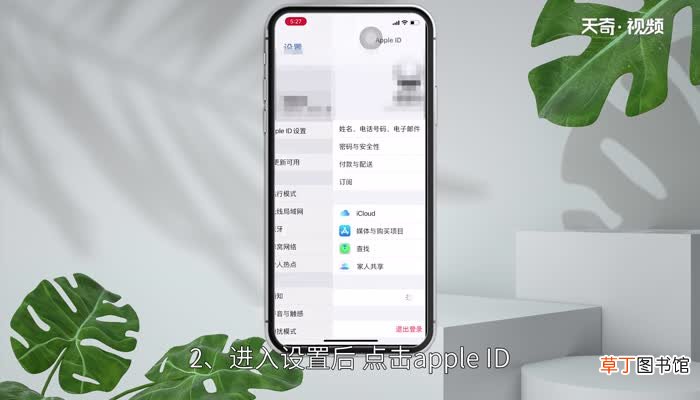
文章插图
3、在apple ID找到订阅,点击进入 。
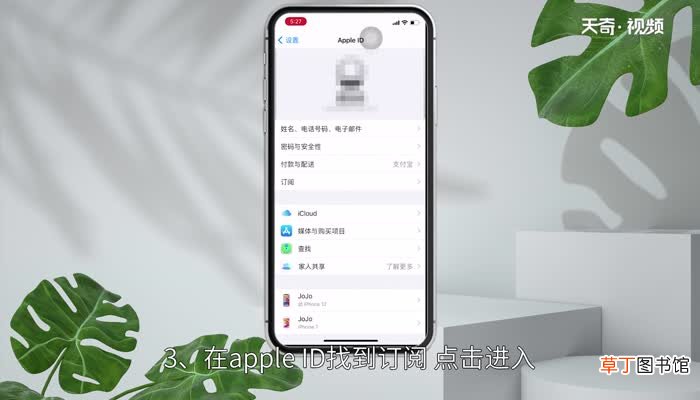
文章插图
4、在这里就可以看到订阅的项目,点击爱奇艺进入 。
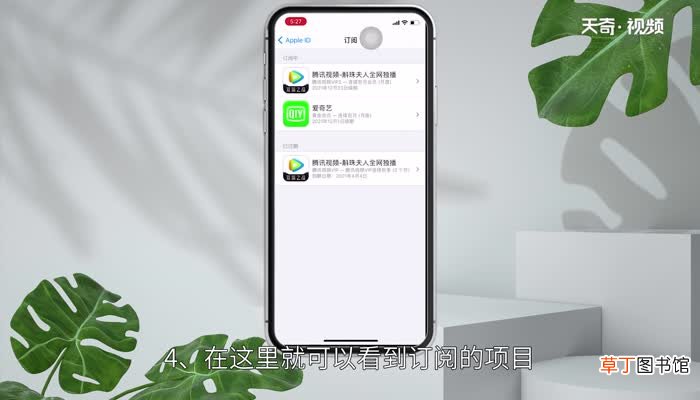
文章插图
5、进入后拉倒最下面,点击取消订阅 。
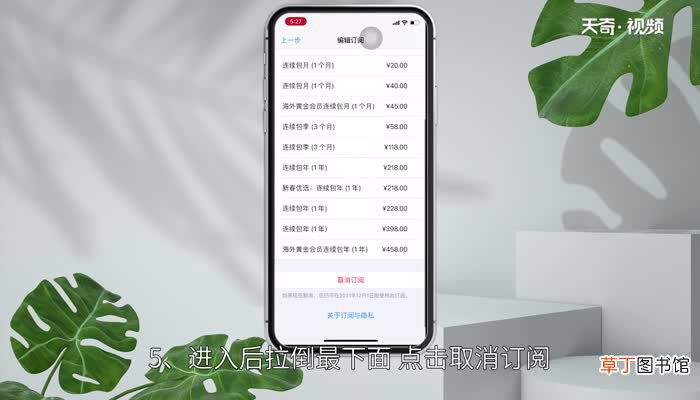
文章插图
6、最后在确定取消订阅,就关闭了自动续费了 。
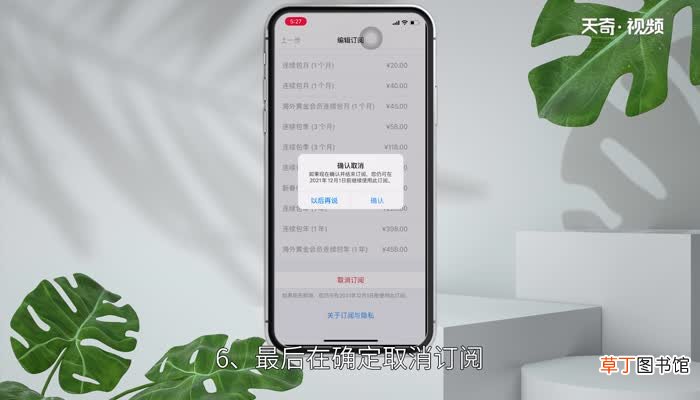
文章插图
【爱奇艺的自动续费怎么关闭 爱奇艺自动续费怎样关闭】
推荐阅读
- 女方结婚谁不能送亲 女方结婚不能送亲的3种说法
- 卤猪蹄的做法配方 卤猪蹄怎么做
- 世界最漂亮的城堡 世界最美十大城堡
- 2023雨水出生的人命运好不好
- 神是伪造的他生涯的三冠出自哪里 UZI孤泳者歌词
- 失活组织的特点是什么
- 肖战生日是几月几号 原来是这一年出生 的
- 1296是谁的平方
- 烤冷面的酱是什么酱
- 清明节的画怎么画











